Konfigurieren der Weltzeiteinstellungen
Wenn Sie eine Weltzeitstadt mit CASIO WATCHES festlegen, wird die Weltzeitstadt der Uhr entsprechend geändert. Die Standardzeit-/Sommerzeiteinstellungen der Weltzeit werden automatisch angepasst, ohne dass Sie eine Aktion ausführen müssen.
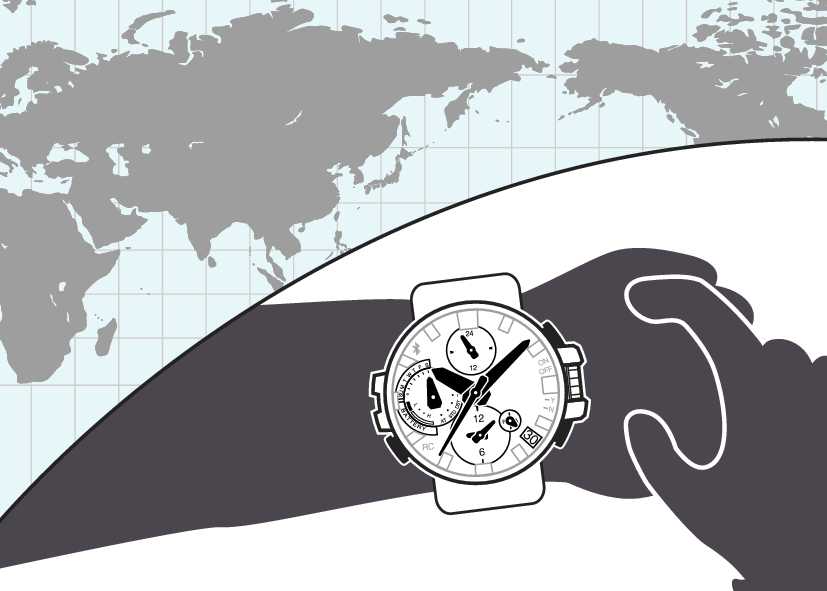
Auswählen einer Weltzeitstadt
-
1.
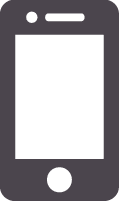 Tippen Sie auf das „CASIO WATCHES“-Symbol.
Tippen Sie auf das „CASIO WATCHES“-Symbol. -
2.
 Halten Sie (C) etwa vier Sekunden lang gedrückt.
Halten Sie (C) etwa vier Sekunden lang gedrückt. -
Dies führt dazu, dass der Sekundenzeiger sich auf
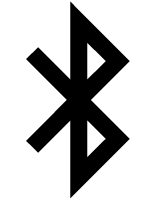 bewegt und eine Verbindung zwischen der Uhr und Telefon herstellt.
bewegt und eine Verbindung zwischen der Uhr und Telefon herstellt.
-
3.
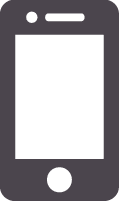 Führen Sie den Vorgang durch, der auf Ihrem Telefonbildschirm angezeigt wird. Die Weltzeiteinstellung wird auf der Uhr dargestellt.
Führen Sie den Vorgang durch, der auf Ihrem Telefonbildschirm angezeigt wird. Die Weltzeiteinstellung wird auf der Uhr dargestellt. -
- Ob bei einer Weltzeit die Uhrzeit am Vormittag (AM) oder Nachmittag (PM) liegt, erkennen Sie an der Position des kleinen 24-Stundenzeigers.
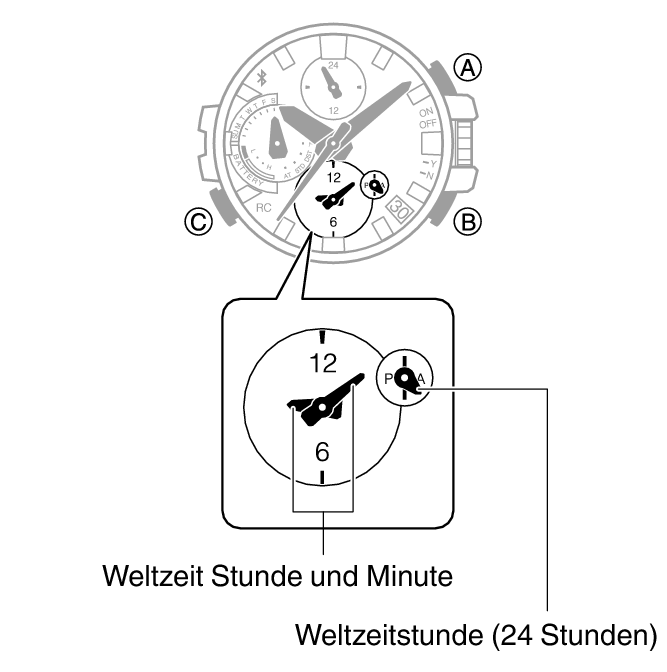
Konfigurieren der Sommerzeiteinstellung
-
1.
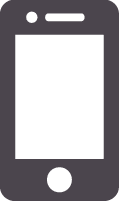 Tippen Sie auf das „CASIO WATCHES“-Symbol.
Tippen Sie auf das „CASIO WATCHES“-Symbol. -
2.
 Halten Sie (C) etwa vier Sekunden lang gedrückt.
Halten Sie (C) etwa vier Sekunden lang gedrückt. -
Dies führt dazu, dass der Sekundenzeiger sich auf
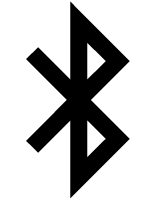 bewegt und eine Verbindung zwischen der Uhr und Telefon herstellt.
bewegt und eine Verbindung zwischen der Uhr und Telefon herstellt.
-
3.
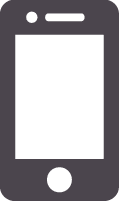 Führen Sie die auf dem Telefon angezeigte Aktion durch, um eine Sommerzeiteinstellung auszuwählen.
Führen Sie die auf dem Telefon angezeigte Aktion durch, um eine Sommerzeiteinstellung auszuwählen. -
- „Auto“
Die Uhr wechselt automatisch von Standard- zu Sommerzeit.
- „OFF“
Die Uhr zeigt immer die Standardzeit an.
- „ON“
Die Uhr zeigt immer die Sommerzeit an.
- „Auto“
Wechseln zwischen Weltzeit und Heimatzeit
-
1.
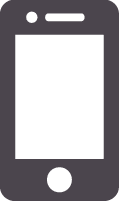 Tippen Sie auf das „CASIO WATCHES“-Symbol.
Tippen Sie auf das „CASIO WATCHES“-Symbol. -
2.
 Halten Sie (C) etwa vier Sekunden lang gedrückt.
Halten Sie (C) etwa vier Sekunden lang gedrückt. -
Dies führt dazu, dass der Sekundenzeiger sich auf
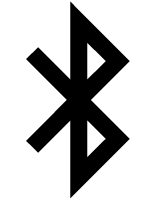 bewegt und eine Verbindung zwischen der Uhr und Telefon herstellt.
bewegt und eine Verbindung zwischen der Uhr und Telefon herstellt.
-
3.
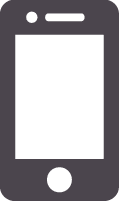 Führen Sie den auf dem Bildschirm des Telefons dargestellten Vorgang durch, um zwischen der Heimatzeit und der Weltzeit zu wechseln.
Führen Sie den auf dem Bildschirm des Telefons dargestellten Vorgang durch, um zwischen der Heimatzeit und der Weltzeit zu wechseln. -
Wenn Sie als Heimatstadt beispielsweise Tokio und als Weltzeitstadt New York ausgewählt haben, werden die Uhrzeiten wie unten gezeigt gewechselt.
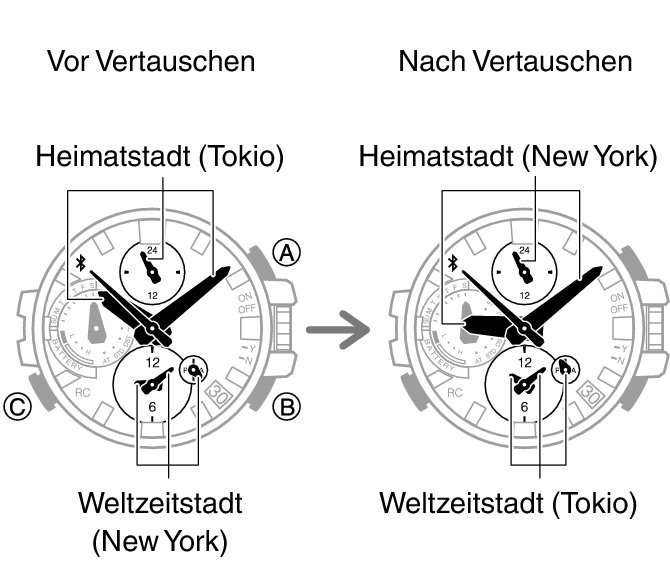

 Seitenanfang
Seitenanfang